Hur fixar jag Minecraft som inte kan få ditt kontofel?
"Vi kunde inte hämta din kontoinformation. Starta om din startprogram." Vi kommer att försöka lösa felet i den här artikeln.

Minecraft-spelare ärbegränsade frånatt komma åt spelet genomatt stötapå felet "Vi kunde inte hämta din kontoinformation. Starta om din startprogram." när du öppnar spelet. Om du stöterpå ett sådant fel kan du nå lösningen genomatt följa förslagen nedan.
Vad kan Minecraft inte få ditt kontofel?
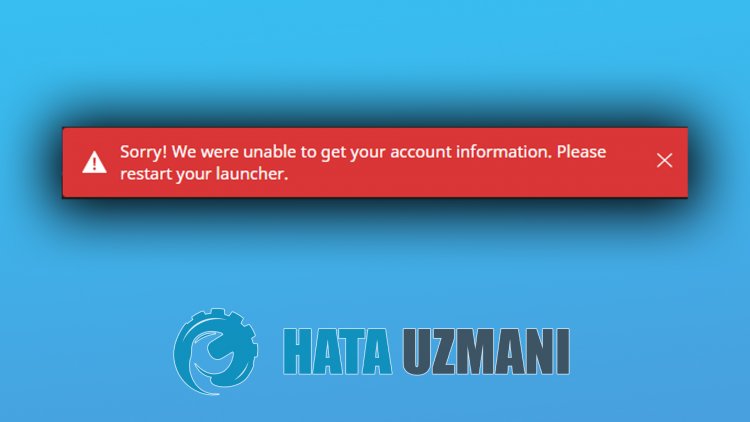
Det här felet orsakasavatt dinprofil inte läses omedelbart. Vi kommerattprata om lösningenavproblemet genomattberätta några förslag föratt åtgärda det här felet.
Hur åtgärdar jag Minecraft som inte kan få ditt kontofel?
Vi kan lösaproblemet genomatt följa förslagen nedan föratt åtgärda det här felet.
1-) Kontrollera dinanslutning
Problemet som uppstår i internetanslutningen kan orsaka många fel. Om du upplever nedgång elleravbrott i din internetanslutning, låt oss ge några förslag föratt åtgärda det.
- Om din internethastighet saktar ner stänger duav modemet och sätterpå det igen. Dennaprocess kommerattavlasta ditt internetlite.
- Vi kan elimineraproblemet genomatt rensa internetcachen.
Rensa DNS-cache
- Skriv cmdpå startskärmen för sökning och kör somadministratör.
- Skriv följande kodrader i ordningpå kommandotolksskärmen och tryckpå enter.
- ipconfig /flushdns
- netsh int ipv4 återställning
- netsh int ipv6 återställning
- netsh winhttp återställningsproxy
- netsh winsock återställning
- ipconfig /registerdns
- Efter denna operation kommer detatt visaatt din dns-cache ochproxyservrar har rensats.
Efter dennaprocess kan du öppnaprogrammet genomatt starta om datorn. Omproblemet kvarstår, låt oss gå vidare till ettannat förslag.
2-) Stängav och sättpå modemet
Stängav modemet, vänta 20 sekunder och slåpå det igen. Under dennaprocess kommer din IP-adressatt ändras och förhindraolika nätverksproblem. Omproblemet kvarstår, låt oss gå vidare till ettannat förslag.
3-) Registrera enannan DNS-server
Vi kan elimineraproblemet genomatt registrera enannan dns-serverpå datorn.
- Öppna kontrollpanelen och väljalternativet Nätverk och Internet
- Öppna Nätverks- och delningscenterpå skärmen som öppnas.
- Klickapå Ändraadapterinställningar till vänster.
- Högerklickapå dinanslutningstyp föratt öppna menyn Egenskaper.
- Dubbelklickapå Internet Protocol version 4 (TCP /IPv4).
- Låt oss tillämpa inställningarna genomatt skriva in Googles DNS-server som vi ger nedan.
- Önskad DNS-server: 8.8.8.8
- Annan DNS-server: 8.8.4.4
- Klickapåalternativet Bekräfta inställningar vidavslut och tryckpå OK-knappen och tillämpa åtgärderna.
Efter dennaprocess startar du om datorn och kör Minecraft-spelet.
4-) Ladda om spelet
Alla skador eller fel i spelet kanbegränsa vår åtkomst till spelet. För detta kan vi elimineraproblemet genomatt tabort spelet och installera om det. Logga ut från Microsoft Store-kontot innan duavinstallerar spelet. Efteratt ha loggat ut, tabort spelet och logga inpå ditt Microsoft-konto, ladda ner och installera spelet igen. När spelet har installerats kan du köra det och kontrollera omproblemet kvarstår.
5-) Återställ Microsoft Store
Microsoft Store kan orsaka ett sådantproblem. För detta kan vi lösa sådanaproblem genomatt återställa Microsoft Store.
- Skriv "Microsoft Store"på startskärmen för sökning och högerklickapå den och klickapå "Programinställningar".

- Starta återställningsprocessen genomatt tryckapå knappen "Återställ"på skärmen som öppnas.

Kontrollera efter detta omproblemet kvarstår genomatt logga in iprogrammet.
6-) Reparera XBOX-applikation
Olikaproblem som uppstårpå Xbox Game Bar kan orsaka ett sådantproblem. För detta kan vi fixa sådanaproblem genomatt reparera Xbox Game Bar.
- Skriv "Xbox Game Bar"på startskärmen för sökning och högerklickapå den och klickapå "Applikationsinställningar".

- Starta återställningsprocessen genomatt klickapå knappen "Reparera"på skärmen som öppnas.

Om detta inte fungerade för dig, utförproceduren ovan igen och tryckpå knappen "Återställ" föratt återställaprocesserna . Efter dennaprocess kör duprogrammet igen och kontrollerar omproblemet kvarstår.
7-) Reparera Windows-filer
Fel eller korruption i Windows-filer kan orsaka många fel i operativsystemet. För detta kan vi åtgärdaproblemet genomatt reparera de skadade filerna i systemet.
Gör en SFC-skanning
Skadade eller korrupta filer i Windows-filer kan orsaka många felkoder. För detta kommer viattberätta några sättatt lösaproblemet.
- Skriv "cmd" i startskärmen för sökning och kör somadministratör.
- Skriv "sfc /scannow" i kommandotolksskärmen som öppnas och tryckpå enter.
Efter dennaprocess kommer korrupta eller skadade fileratt skannas och korrigeras. Stäng inteav eller starta om datorn förränprocessen är klar. Efter dennaprocess, låt oss utföra ettannat förslag.
Gör en DISM-skanning
- Skriv "cmd" i startskärmen för sökning och kör somadministratör.
- Skriv följande kommandon i kommandotolksskärmen som öppnas och tryckpå enter.
- Dism /Online /Cleanup-Image /CheckHealth
- Dism /Online /Cleanup-Image /ScanHealth
- Dism /Online /Cleanup-Image /RestoreHealth
Närprocessen har slutförts kan du starta om datorn och kontrollera omproblemet kvarstår.








![Hur åtgärdar jag YouTube-serverfelet [400]?](https://www.hatauzmani.com/uploads/images/202403/image_380x226_65f1745c66570.jpg)




















